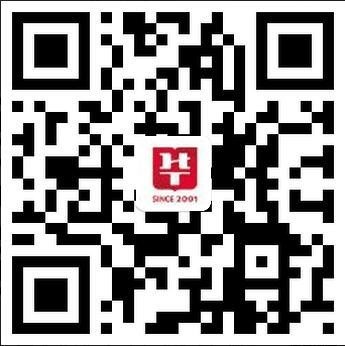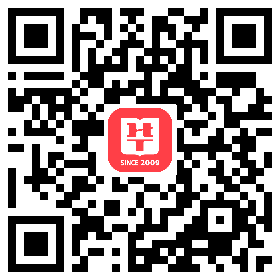教师招聘考试初中信息技术-《美化作息时间表》教案
发布时间:2023-10-23 15:53:42 河北公务员考试网 来源:华图教育 
教师招聘考试初中信息技术-《美化作息时间表》教案由河北公务员考试网教师招聘试题栏目提供,更多关于教师招聘试题,教招面试试题,河北公务员考试教师招聘试题的内容,请关注河北公务员考试网/河北人事考试网!
一、教学目标
1.能独立完成表格格式、行高列宽以及边框底纹的设置。
2.通过观察教师演示、小组合作等方法,提高合作交流和总结概括的能力。
3.通过美化作息时间表,在学习知识的过程中提升自身的审美能力。
二、教学重难点
【重点】表格格式和边框底纹的设置。
【难点】对于多种美化方式的灵活组合运用。
三、教学过程
(一)导入新课
教师通过多媒体展示两个图,左边为上节课学生制作未美化的作息表,右边为美化过后的作息表,提问学生两张图有什么区别,大家更喜欢哪一个?【左边只有表格和黑色文字,右边的表格有颜色,并且文字有大有小,更加美观,更喜欢右边的】。
教师提问:大家都发现了区别,更美观的表格会更吸引人,那如何将上节课制作的作息表通过美化使它变得更加好看呢?那么本课就一起来学习一下如何美化作息时间表。
(二)新课讲授
1.设置文字格式
教师讲解:对于美化作息时间表,可采取的第一种方式也就是美化文字格式。
教师演示对标题文字格式的设置,提出问题:
(1)设置标题文字格式的步骤是什么?【选中文字,然后打开“字体”对话框,在对话框中选择所要设置的字体、颜色、大小,最后点击确定;再选中文字,打开“段落”对话框,设置对应的段落格式】
教师对学生的回答进行评价,然后布置任务:将表头文字设置为“黑体、四号、加粗、绿色”;除表头以外的文本,字体格式设置为“仿宋、小四号”。
教师讲解:设置好文本就需要设置表格内容的对齐方式,之后演示表格第一列对齐方式的设置。
提问学生:表格内容对齐方式如何设置?【单击表格第一列,然后单击“布局”选项卡,再单击“对其方式”选项,最后选择“中部对齐”】
布置任务:根据教师的演示完成其他列的对齐方式。
2.设置行高列宽
教师讲解:设置好文字格式之后,表格美观了不少,但是表格的行高与列宽都是一样的,我们可以根据表格的内容,调整表格的行高和列宽,使表格更加清晰美观。
组织学生阅读教材并完成任务:将列宽调整至合适的位置,表格内各行高度设置为0.8厘米。
教师讲解:设置列宽需要将鼠标指针移至表格边界,当指针变成箭头形状就可以调整列宽;设置行高需要先单击表格左上角十字箭头按钮,然后单击“布局选项”,最后调整所需行高。
教师提醒:拖动表格边框线时按住Alt键,可使调整更为精确,为了使表格美观,调整后还需要把表格段落格式设置为“居中对齐”。
3.设置边框底纹
教师提问:是否还有其他方式可以使作息表更加美观?学会回答给表格设置颜色。
教师提示可以设置边框和底纹,组织小组讨论,以信息技术小组为单位,时间为5分钟:
(1)设置表格边框的方式是什么?【单击“设计”选项卡,单击“边框与底纹设置”,在弹出的对话框中设置边框、线条样式、颜色,设置好点击确认】
(2)底纹的设置方式是什么?【选中所需的单元格,单击“设计”选项卡,再单击“底纹”按钮,选则所需颜色即可】
布置任务:将表格边框设置为“绿色、0.5磅、单实线”,表头单元格和2~11行单元格底纹设置为“金色”。
教师评价学生的操作,并提示需要及时保存。
(三)巩固提高
组织学生用今天所学的美化方法,根据自己喜好进行美化作息时间表,制作完成后请同学进行展示。过程中教师巡视指导,指导要点:调整列宽可以使用Alt键更为精准。
学生完成后教师组织学生进行评选,并对学生作品进行评价,评价其掌握了相关的技能。
(四)小结作业
小结:教师总结今年天所学内容为设置文字格式、行高列宽和边框底纹。
作业:为爷爷奶奶制作一个锻炼作息表。

以上是教师招聘考试初中信息技术-《美化作息时间表》教案的全部内容,更多关于教师招聘试题,教招面试试题,河北人事考试教师招聘试题的信息敬请关注河北人事考试网。
本文标签:教师招聘试题 教招面试试题(编辑:xinsiying)